Flip4Mac Player est un lecteur multimédia Mac populaire qui permet aux utilisateurs de lire des fichiers Windows Media sur divers appareils. Alors que certains peuvent trouver le programme bénéfique, d'autres peuvent le trouver inutile ou choisir de le supprimer pour diverses raisons. Cet article vous montrera comment désinstaller le lecteur Flip4Mac depuis votre Mac si vous ne savez pas comment faire.
Nous vous guiderons à travers les étapes pour désinstaller Flip4Mac Player de votre Mac, y compris comment supprimer tous ses fichiers et dossiers associés. Nous avons ce qu'il vous faut si vous avez besoin de libérer de l'espace disque, de déboguer un problème ou tout simplement de ne plus avoir besoin du logiciel. Si vous avez d'autres besoins supprimer des programmes logiciels de Mac vous pouvez également nous contacter. Maintenant, commençons cette fête !
Contenu: Partie 1. Ai-je besoin du lecteur Flip4Mac sur mon Mac ?Partie 2. Étapes manuelles pour désinstaller le lecteur Flip4Mac et les fichiers associésPartie 3. Comment désinstaller totalement le lecteur Flip4Mac de votre MacPartie 4. Conclusion
Partie 1. Ai-je besoin du lecteur Flip4Mac sur mon Mac ?
Flip4Mac Player est un programme de lecteur multimédia Mac qui permet aux utilisateurs de lire des fichiers Windows Media sur divers appareils. Ce logiciel est disponible depuis plus d'une décennie et est un choix populaire parmi les utilisateurs de Mac qui ont besoin de lire des fichiers Windows Media.
Néanmoins, avec l'évolution de Quick Time, le lecteur multimédia natif de Mac, de nombreux utilisateurs peuvent découvrir qu'ils n'ont plus besoin de Flip4Mac Player sur leurs appareils. Sans avoir besoin de logiciel supplémentaire, QuickTime peut désormais lire une large gamme de types de médias, y compris MP4, MOV et même certains fichiers Windows Media.
Mais, si vous trouvez régulièrement des fichiers Windows Media que vous devez lire sur votre Mac, Flip4Mac Player peut toujours être bénéfique. Le logiciel lit les fichiers Windows Media en haute résolution et inclut des fonctionnalités supplémentaires telles que la possibilité d'importer et d'exporter des fichiers Windows Media.
Il existe plusieurs raisons pour lesquelles vous souhaiterez peut-être désinstaller Flip4Mac Player de votre Mac. Voici quelques-unes des raisons les plus courantes :
- Utilité limitée : Comme mentionné précédemment, le lecteur multimédia natif de Mac, QuickTime, prend désormais en charge de nombreux formats multimédias, y compris certains fichiers Windows Media, sans avoir besoin de logiciel supplémentaire. Si vous constatez que vous n'avez plus besoin de lire des fichiers Windows Media sur votre Mac, Flip4Mac Player peut ne plus vous être utile.
- Libérer de l'espace disque : Comme tout logiciel, Flip4Mac Player occupe de l'espace disque sur votre Mac. Si vous manquez de stockage, la suppression de Flip4Mac Player peut vous aider à libérer de l'espace.
- Conflits logiciels : parfois, des conflits logiciels peuvent survenir sur un Mac lorsque plusieurs applications tentent d'effectuer la même tâche. Si vous rencontrez des problèmes avec Flip4Mac Player, la suppression du logiciel peut aider à résoudre le problème.
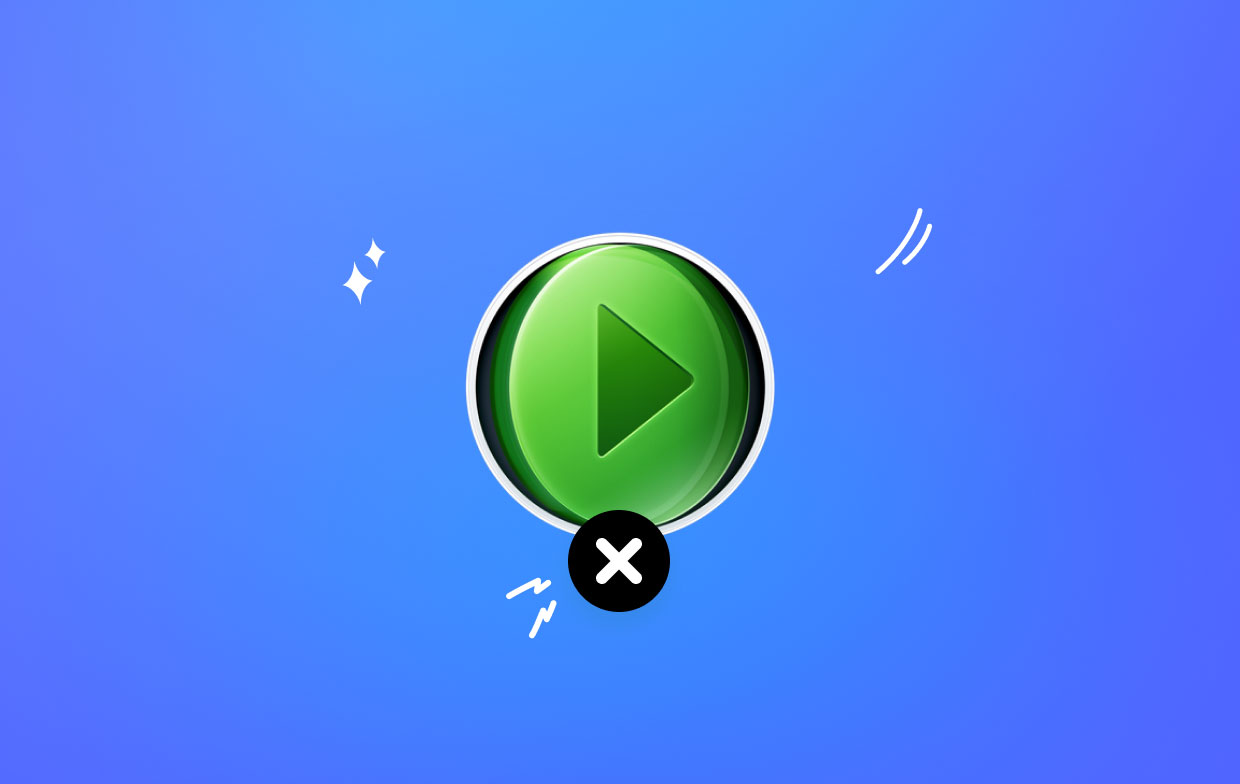
Pour désinstaller efficacement Flip4Mac Player de votre Mac, vous pouvez rencontrer quelques problèmes potentiels. Ceux-ci peuvent inclure :
- Fichiers restants : le simple fait de faire glisser l'application Flip4Mac Player dans la corbeille peut ne pas supprimer tous les fichiers associés de votre système. Cela peut laisser des fichiers inutiles et occuper de l'espace disque supplémentaire.
- Désinstallation incomplète : Si Flip4Mac Player est actuellement en cours d'exécution sur votre système, le processus de suppression peut ne pas se terminer avec succès. Assurez-vous de fermer toutes les instances ouvertes du logiciel avant d'essayer de l'enlever.
- Instabilité du système : la suppression de logiciels de votre Mac peut parfois entraîner des problèmes d'instabilité si elle n'est pas effectuée correctement. C'est toujours une bonne idée de créer une sauvegarde de votre système avant de tenter de supprimer le logiciel.
Partie 2. Étapes manuelles pour désinstaller le lecteur Flip4Mac et les fichiers associés
Voici les étapes manuelles pour désinstaller Lecteur Flip4Mac depuis votre Mac et supprimez les fichiers associés sur vos appareils :
Étape 1. Quittez le lecteur Flip4Mac
Avant d'essayer de supprimer Flip4Mac Player, assurez-vous qu'il n'est pas en cours d'exécution sur votre Mac. Vous pouvez le faire en ouvrant le Moniteur d'activité app (situé dans le dossier Utilities du dossier Applications) et en quittant le processus Flip4Mac Player.
Étape 2. Supprimer l'application Flip4Mac Player
Le moyen le plus simple de désinstaller Flip4Mac Player de votre Mac consiste simplement à faire glisser l'icône de l'application depuis le Applications dossier dans la corbeille. Une fois dans la corbeille, faites un clic droit sur l'icône du lecteur Flip4Mac et sélectionnez "Supprimer immédiatement".
Étape 3. Supprimer les fichiers associés
Pour supprimer tous les fichiers et dossiers associés, vous devrez creuser un peu plus. Ouvrez le Finder et appuyez sur Command + Shift + G pour ouvrir le "Aller au dossier". Saisissez ensuite le chemin suivant : ~/Library/Application Support. Cherchez le "Flip4Mac" dossier et faites-le glisser dans la corbeille.
Ensuite, allez à l'emplacement suivant : ~/Library/Preferences. Recherchez tous les fichiers ou dossiers liés à Flip4Mac Player et faites-les glisser dans la corbeille. Enfin, rendez-vous à l'emplacement suivant : /Library/QuickTime. Recherchez le fichier "Flip4Mac" et faites-le glisser vers le Corbeille.
Étape 4. Vider la poubelle
Une fois que vous avez supprimé tous les fichiers et dossiers liés à Flip4Mac Player, vous pouvez vide la corbeille pour les supprimer définitivement de votre système.
C'est ça! En suivant ces étapes manuelles, vous devriez être en mesure de supprimer complètement Flip4Mac Player et tous les fichiers associés de votre Mac.
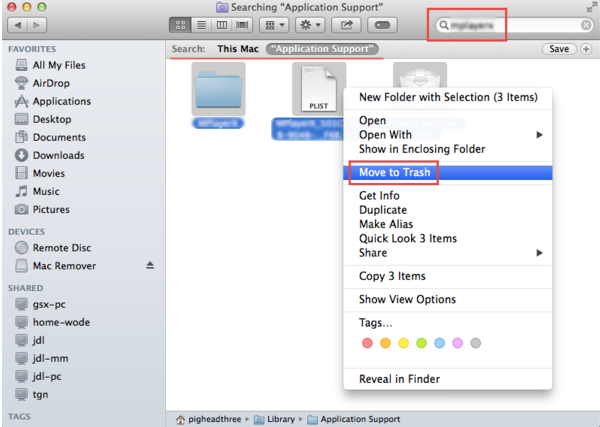
Partie 3. Comment désinstaller totalement le lecteur Flip4Mac de votre Mac
Si vous souhaitez supprimer Flip4Mac Player et les fichiers associés de votre Mac plus rapidement, vous devez utiliser un programme de désinstallation tiers comme iMyMac PowerMyMac. Cet outil utilitaire tout-en-un non seulement désinstalle les logiciels, mais optimise également la vitesse de votre Mac, nettoie les fichiers de la corbeille et gère votre stockage. Voici comment utiliser PowerMyMac pour désinstaller Flip4Mac Player de votre Mac ainsi que ses fichiers associés :
Étape 1. Téléchargez et installez PowerMyMac
Visitez le site Web officiel de PowerMyMac et téléchargez l'application. Installez-le en suivant les instructions à l'écran.
Étape 2. Lancez PowerMyMac et accédez à "App Uninstaller"
Une fois que vous avez installé PowerMyMac, lancez l'application et allez dans "App Uninstaller" dans la barre latérale gauche.
Étape 3. Rechercher les applications installées
Cliquez sur le bouton "AJOUTER UN ARTICLE" pour ajouter un autre article à acheter dans la même boutique.SCAN" pour permettre à PowerMyMac d'analyser votre système à la recherche d'applications installées.

Étape 4. Sélectionnez Flip4Mac Player pour la désinstallation
Recherchez Flip4Mac Player dans la liste des applications analysées par PowerMyMac et sélectionnez-le pour le désinstaller.
Étape 5. Désinstaller Flip4Mac Player et ses fichiers associés
Cliquez sur le bouton "AJOUTER UN ARTICLE" pour ajouter un autre article à acheter dans la même boutique.NETTOYER" pour commencer le processus de suppression. PowerMyMac supprimera non seulement Flip4Mac Player, mais également tous les fichiers et dossiers associés.
En utilisant PowerMyMac, vous pouvez rapidement et facilement désinstaller des logiciels tels que désinstaller un logiciel comme OneDrive, Safari, Flip4Mac Player depuis votre Mac ainsi que tous ses fichiers associés. Cela aidera à libérer de l'espace sur votre système et à améliorer ses performances globales.

Partie 4. Conclusion
En conclusion, si vous rencontrez des problèmes avec Flip4Mac Player sur votre Mac ou si vous n'en avez tout simplement plus besoin, vous pouvez suivre plusieurs étapes manuelles pour supprimer l'application et ses fichiers associés. Toutefois, si vous recherchez un moyen plus efficace et complet de désinstallez Flip4Mac Player de votre Mac, nous vous recommandons vivement d'utiliser un programme de désinstallation tiers tel que PowerMyMac.
PowerMyMac offre une fonction de désinstallation d'application facile à utiliser qui vous permet de localiser et de supprimer rapidement Flip4Mac Player et ses fichiers associés, garantissant un processus de désinstallation complet. De plus, l'outil offre plusieurs autres fonctionnalités qui peuvent aider à améliorer les performances de votre Mac et à optimiser son stockage, ce qui en fait un investissement rentable pour tout utilisateur de Mac.
En suivant les étapes manuelles ou en utilisant un outil comme PowerMyMac, vous pouvez libérer de l'espace sur votre Mac, améliorer ses performances et vous assurer que toutes les applications inutiles ou problématiques sont supprimées de votre système.



